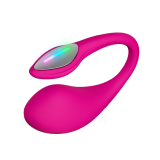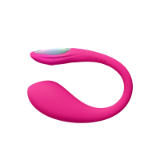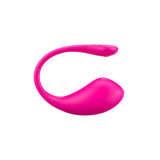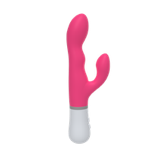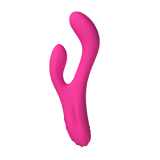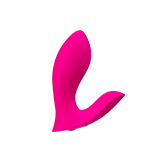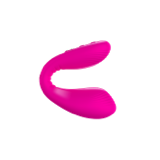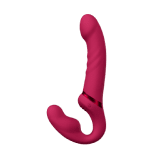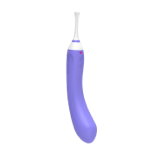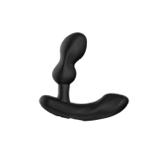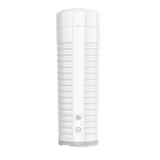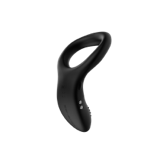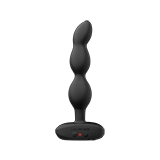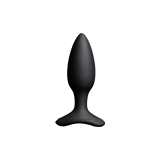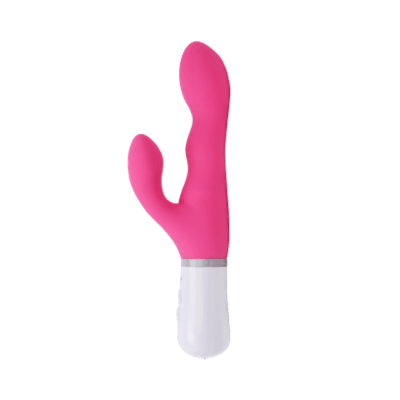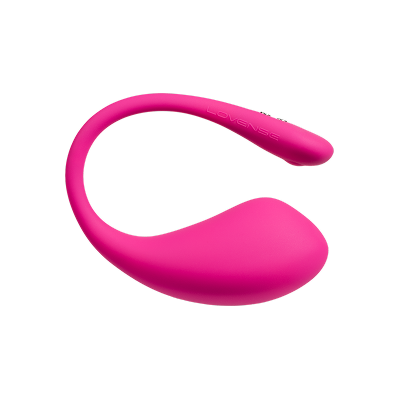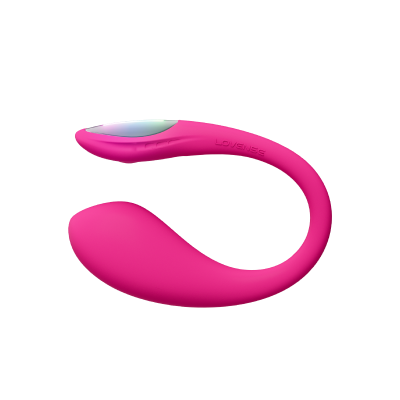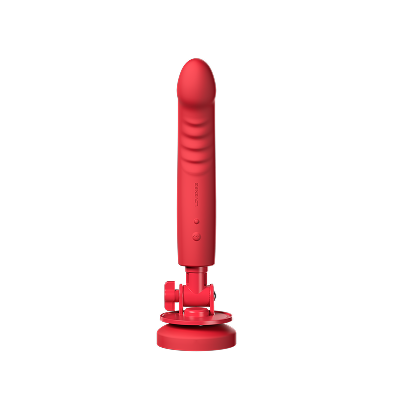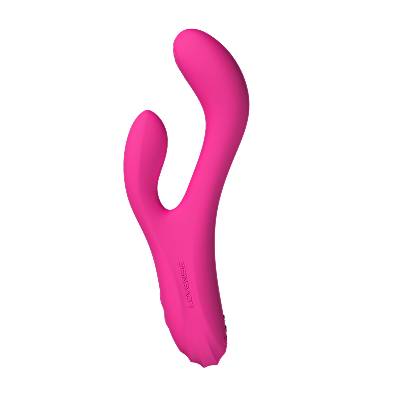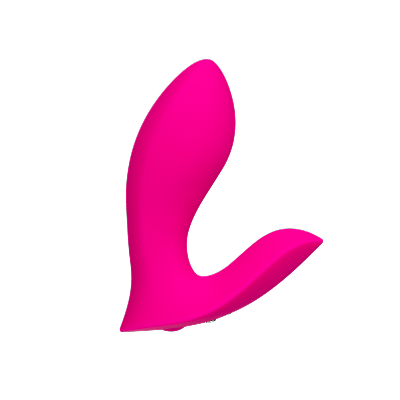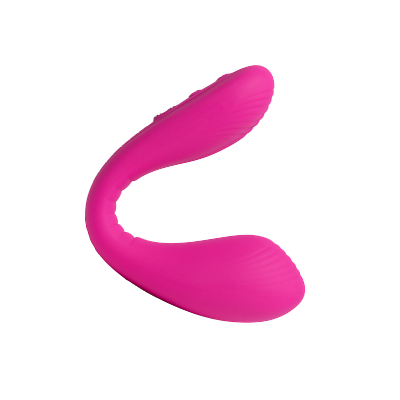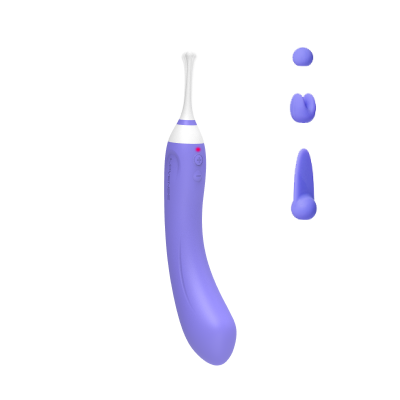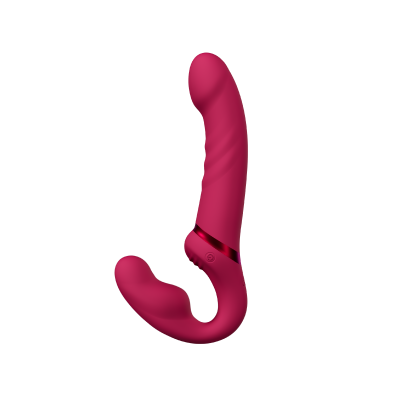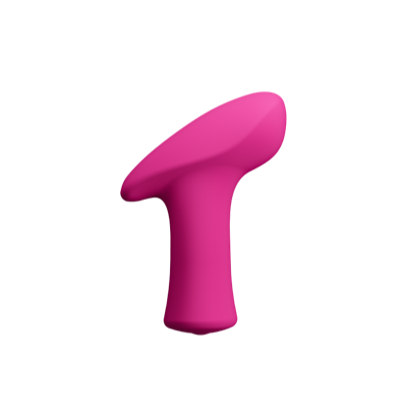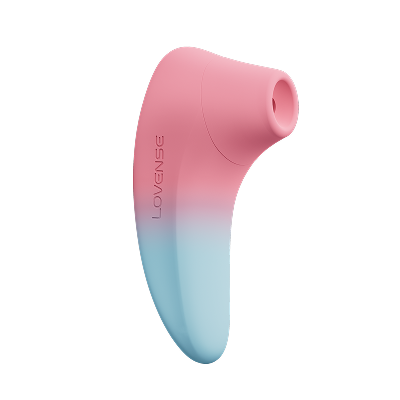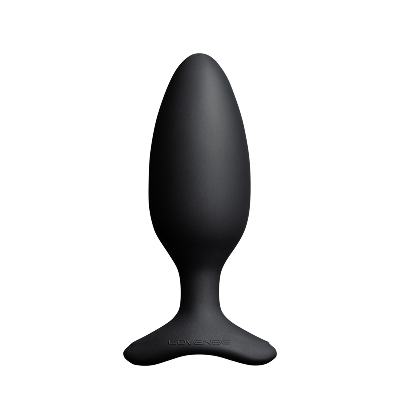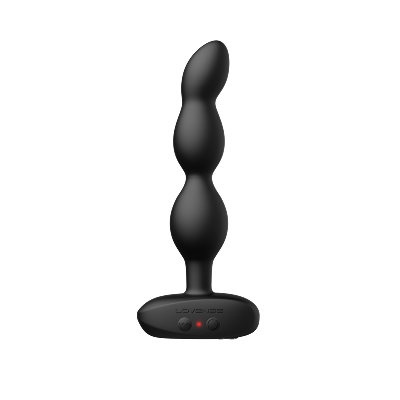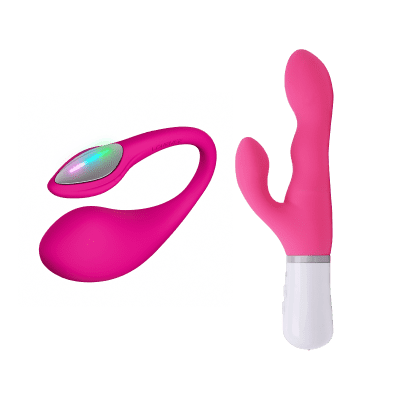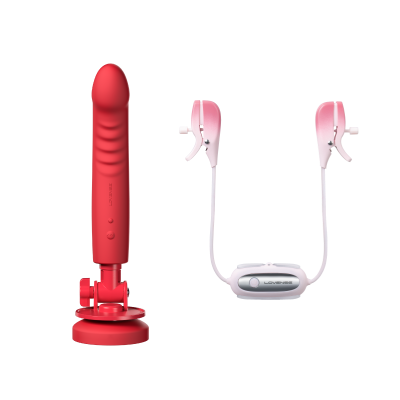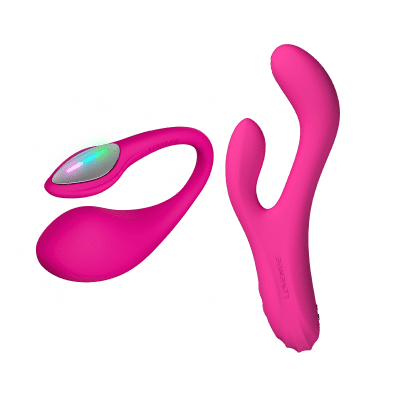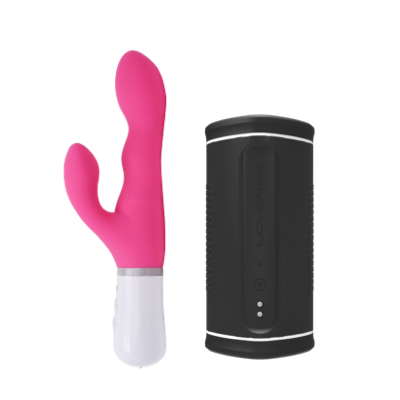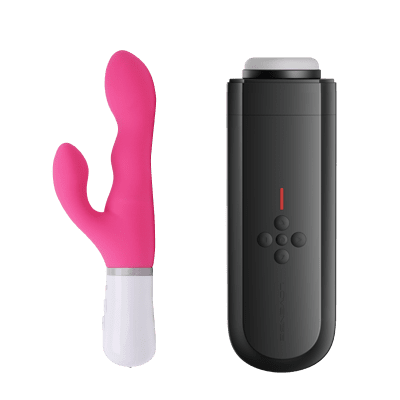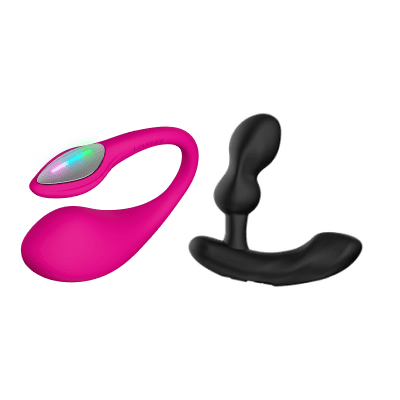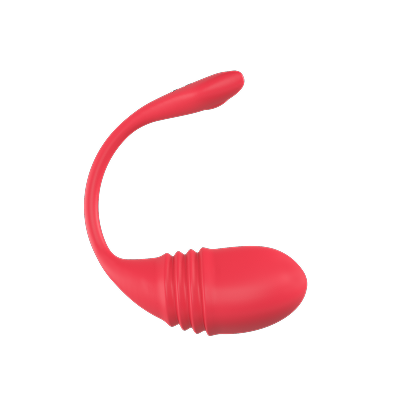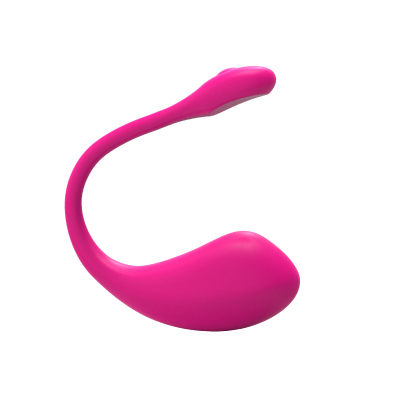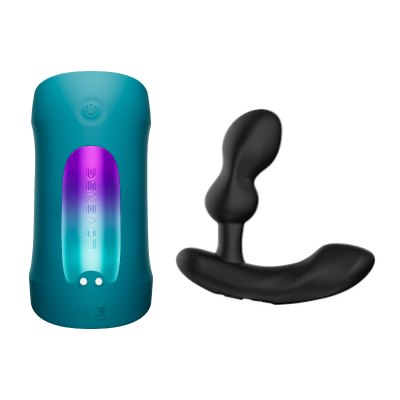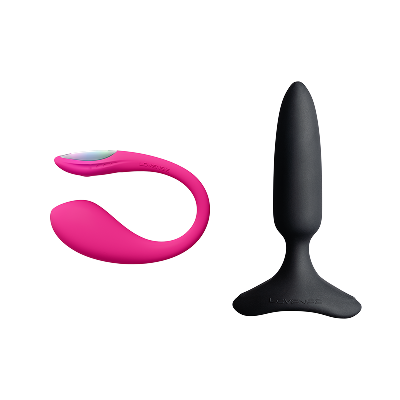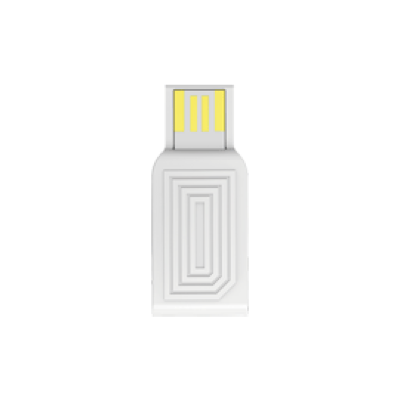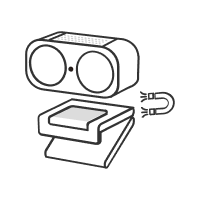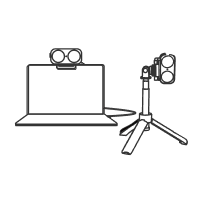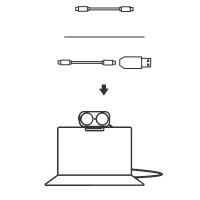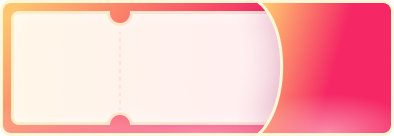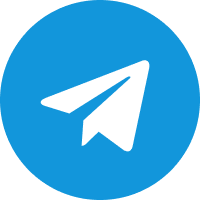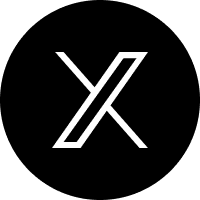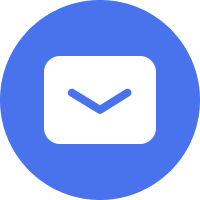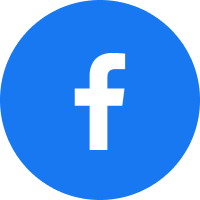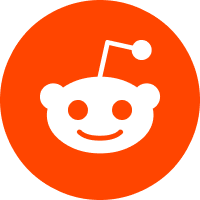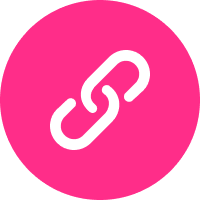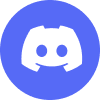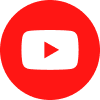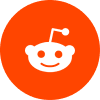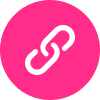Письменные руководства
Настройка оборудования Lovense Webcam 2
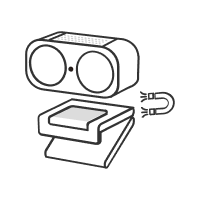
ШАГ 1
Прикрепите вашу Webcam 2 к магнитному креплению (входит в комплект).
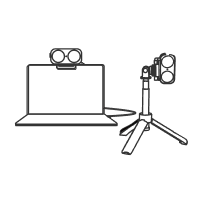
ШАГ 2
Закрепите крепление на экране вашего компьютера.
Примечание: В основании крепления есть отверстие для винта 1/4 дюйма для подключения стойки/штатива (не входит в комплект).
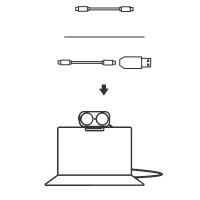
ШАГ 3
Подключите Webcam 2 к вашему компьютеру с помощью USB-кабеля (входит в комплект). Зеленый индикатор на передней панели камеры загорится, когда подключение будет успешно установлено.
Настройка Программного Обеспечения Lovense Webcam 2
A. Загрузка Программного Обеспечения
Обратите внимание: Для настройки Lovense Webcam 2 необходимо использовать OBS Studio. После настройки веб-камеры и активации желаемых функций вы можете прекратить использование OBS Studio, если предпочитаете.
Вариант 1: OBS Studio + OBS Toolset
Для тех, кто использует Lovense Cam Extension, ИЛИ для тех, кто не использует Lovense Cam Extension/Stream Master:
Загрузите OBS Studio и OBS Toolset на ваш компьютер с Windows или Mac. После загрузки OBS Toolset он будет автоматически интегрирован в ваше программное обеспечение OBS.
Загрузите здесь: https://www.lovense.com/cam-model/extensionЗатем откройте OBS Studio, чтобы начать.
Вариант 2: Lovense Stream Master
Загрузите Lovense Stream Master, в котором уже встроен OBS.
Загрузите здесь: https://www.lovense.com/cam-model/download
Чтобы открыть OBS, просто перейдите на вкладку "Главная" и нажмите розовую кнопку "Открыть Встроенный OBS".
Б. Настройка Lovense Webcam 2
Нажмите кнопку "+" под вкладкой "Источники" и добавьте "Lovense Webcam 2" как новое устройство захвата видео.
Управление жестами: Увеличение или уменьшение (опционально)
В панели настроек OBS Lovense Webcam 2 нажмите вкладку "Дополнительно" и включите переключатели "Настройки жестов" и "Зум".
Затем покажите свое лицо и ладонь камере. Когда свет веб-камеры мигнет, функция увеличения будет активирована. Камера теперь будет реагировать на ваши жесты руками.
Чтобы увеличить:
1. Покажите жест "L" и ваше лицо веб-камере.
2. Поднимите руку вверх и удерживайте.
3. Свет мигнет, и камера увеличит изображение.
Чтобы уменьшить:
1. Покажите жест "L" и ваше лицо веб-камере.
2. Опустите руку вниз и удерживайте.
3. Свет мигнет, и камера уменьшит изображение.
Включение автоматического кадрирования (опционально)
Функция автоматического кадрирования регулирует кадр, чтобы ваше лицо всегда оставалось в центре, даже если вы двигаетесь в пределах кадра. Эта функция поддерживает кадрирование для одного или нескольких человек.
В панели настроек OBS Lovense Webcam 2 нажмите вкладку "Дополнительно" и включите переключатели "Настройки жестов" и "Автоматическое кадрирование". Вы можете использовать эту функцию с включенным или выключенным зумом.
Поднимите ладонь, когда ваше лицо находится в кадре. Камера включит или выключит функцию автоматического кадрирования.
Примечание: Есть два переключателя для автоматического кадрирования — один в разделе "Настройки жестов", а другой в разделе "Другие настройки".
· Если верхний переключатель автоматического кадрирования включен, это означает, что вы можете включать или выключать автоматическое кадрирование с помощью ладони.
· Нижний переключатель просто показывает, включено ли автоматическое кадрирование в данный момент (включено — активировано, выключено — деактивировано).
Включение виртуальной камеры
Чтобы завершить настройку веб-камеры, нажмите "Запустить виртуальную камеру" в панели управления. Это позволит вам делиться своим экраном с внешними сайтами или приложениями, как описано в следующем разделе.
В. Подключение к Стриминговым Платформам
Вариант 1: Стриминг с OBS
Если вы хотите стримить с OBS Studio, вы можете открыть платформу для стриминга и выбрать "OBS Virtual Camera" или "Lovense OBS Virtual Camera" из выпадающего меню.
Вариант 2: Стриминг без OBS
После настройки веб-камеры и активации желаемых функций вы можете прекратить использование OBS Studio, если предпочитаете. Просто откройте платформу для стриминга и выберите "Lovense Webcam 2" из выпадающего меню.
Примечание: На этом интерфейсе вы можете использовать только автоматическое кадрирование и управление жестами в качестве дополнительных функций.
Г. Дополнительные Функции
*Требуется OBS Studio + OBS Toolset ИЛИ Stream Master
1) Настройка вида
Пользователи могут вручную регулировать кадр камеры и затем свободно перемещаться в пределах кадра.
Найдите панель настроек Lovense Webcam 2 в OBS Studio. Нажмите вкладку "Вид", затем перемещайте зеленую рамку, чтобы изменить кадр, или используйте ползунок для увеличения или уменьшения.
2) Настройка аудио-режима
В панели настроек OBS Lovense Webcam 2 нажмите вкладку "Дополнительно" и прокрутите вниз до раздела "Аудио-режим". Вы можете выбрать:
· Фокусировка на голосе: Подчеркните звук вашего голоса и минимизируйте фоновый шум.
· Подавление шума: Отфильтруйте близлежащие голоса и фоновый шум в шумных условиях.
· Баланс музыки и голоса: Сбалансируйте звук вашего голоса с внешней фоновой музыкой.
3) Настройка цвета дисплея
В панели настроек Lovense Webcam 2 выберите вкладку "Эффекты", чтобы настроить отображение камеры. На вкладке "Цветовые пресеты" вы можете сохранить различные настройки отображения камеры. Чтобы сохранить новый цветовой пресет, сначала настройте цвет дисплея по своему усмотрению, затем нажмите "+", чтобы назвать и сохранить пресет.
4) AI-зум
Когда AI-зум включен, камера будет следовать за выбранной целью — телом или головой — и соответствующим образом регулировать кадр. Вы можете использовать эту функцию с включенным или выключенным автоматическим кадрированием.
· Половина тела: Сядьте на стул и покажите половину вашего тела.
· Голова: Сядьте перед камерой с видимым лицом.
Примечание: Настройка для всего тела пока не поддерживается.
5) HDR
Настройка HDR улучшает цвет и контрастность вашего дисплея камеры. Включение этой функции обеспечит более детальное и реалистичное качество видео.
В панели настроек OBS Lovense Webcam 2 нажмите вкладку "Дополнительно", прокрутите вниз до "Другие настройки" и включите переключатели "Фокусировка камеры" и "HDR".
6) Удаленная настройка (Управление с телефона)
Вы также можете управлять Lovense Webcam 2 с помощью функции "Удаленная настройка" через ваш телефон.
В панели настроек Lovense Webcam 2 нажмите вкладку "Вид", а затем нажмите "Удаленная настройка", чтобы просмотреть QR-код.
Отсканируйте QR-код с помощью приложения Lovense Connect (версия 2.8.6 или новее для iOS и 3.0.2 или новее для Android) или камеры вашего телефона.
Убедитесь, что ваш телефон и ПК находятся в одной сети Wi-Fi.
После сканирования QR-кода вы сможете увидеть панель удаленной настройки в мобильном браузере или приложении Lovense Connect.
Через мобильный интерфейс вы можете легко:
1) Включить или отключить автоматическое кадрирование.
2) Добавить предустановленные позиции для автоматического переключения позиций камеры, когда пользователи дают необходимую сумму чаевых. Нажмите кнопку "+", чтобы добавить новую позицию. Затем введите желаемую сумму чаевых и продолжительность увеличения.
3) Используйте панель настройки вида, чтобы вручную настроить камеру. Используйте ползунок ниже для увеличения или уменьшения.
Нажмите значок шестеренки, чтобы просмотреть дополнительные настройки.
· На вкладке "Дополнительно" вы можете включить AI-зум, настройки жестов или HDR.
· На вкладке "Эффекты" вы можете настроить цвет дисплея или сохранить различные настройки дисплея в разделе "Цветовые пресеты".
Д. Функции Активации Донатами
*Требуется Lovense Cam Extension ИЛИ Stream Master
Модели могут предустанавливать различные позиции камеры в OBS через раздел "Функции, активируемые чаевыми". Как только зритель дает необходимую сумму чаевых, камера увеличивает или уменьшает масштаб соответственно.
Добавить Нновую Позицию
Сначала настройте камеру через панель настройки вида (например, вы можете сфокусироваться на желаемой части тела или увеличить лицо). Как только вы получите желаемую позицию, нажмите кнопку "+" рядом с "Предустановленная позиция" и введите желаемую сумму токенов и продолжительность увеличения. Затем нажмите кнопку "ОК".
Подключение к расширению Lovense Cam Extension
a) Войдите в Lovense Cam Extension.
b) Нажмите на вкладку желаемого сайта для вебкам-трансляций, нажмите вкладку "Видео-фидбэк", а затем включите переключатель рядом с "Конфигурация видео-фидбэка".
Отправить тестовое чаевое
Перейдите на страницу трансляции и отправьте тестовое чаевое через виджет Lovense, чтобы проверить, работает ли ваша функция, активируемая чаевыми.
Lovense Webcam 2 увеличит или уменьшит масштаб до предустановленной позиции.
Кадр камеры вернется в положение по умолчанию после окончания продолжительности увеличения.